Thủ Thuật
Cách vẽ nét đứt trong AutoCAD
Vẽ nét đứt trong AutoCAD là kỹ năng cơ bản nhưng khá quan trọng và có mặt trong hầu hết các bản vẽ thông thường. Trong bài viết dưới đây, chúng ta hãy cùng tìm hiểu cách vẽ nét đứt trong Cad sau đây.
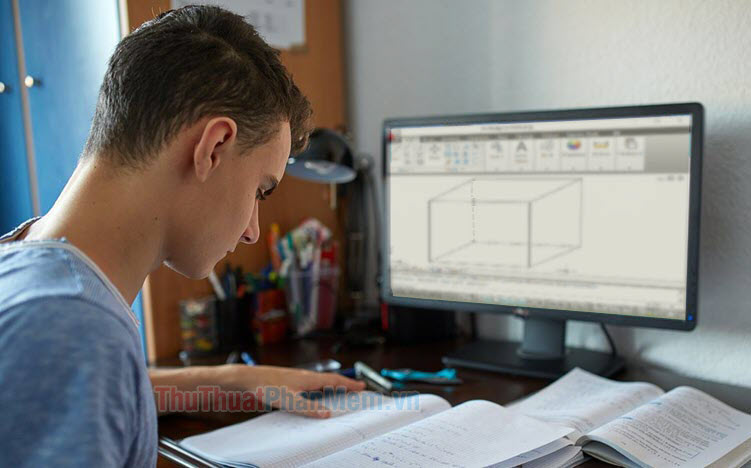
1. Thêm đường nét đứt với Layer Manager
Bước 1: Bạn nhập lệnh la => Enter để mở hộp thoại Layer manager.
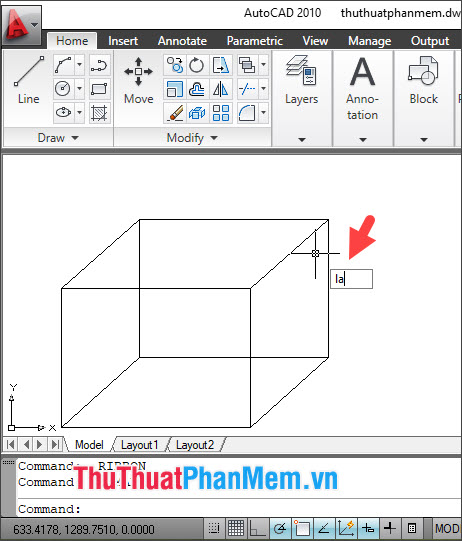
Bước 2: Bạn click đúp vào Continuous trong mục Linetype.
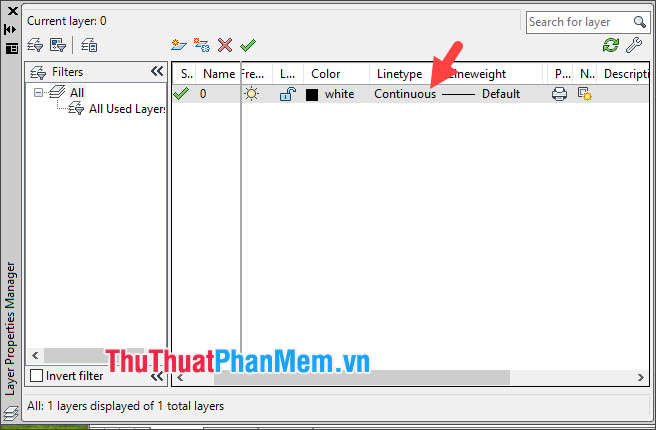
Tiếp theo, bạn click vào Load.
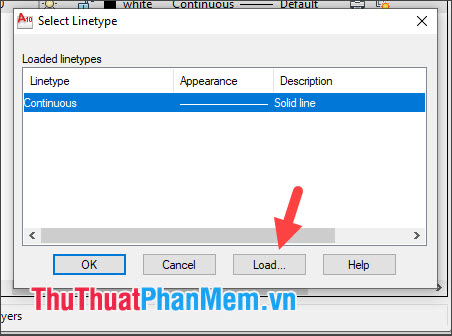
Bước 3: Bạn chọn mẫu đường nét đứt (1) => OK (2).
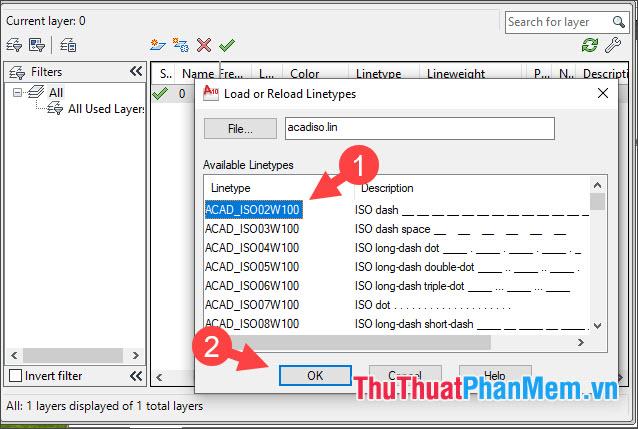
Bước 4: Bạn click OK (1) => click vào dấu X (2) để đóng cửa sổ Layer Manager.
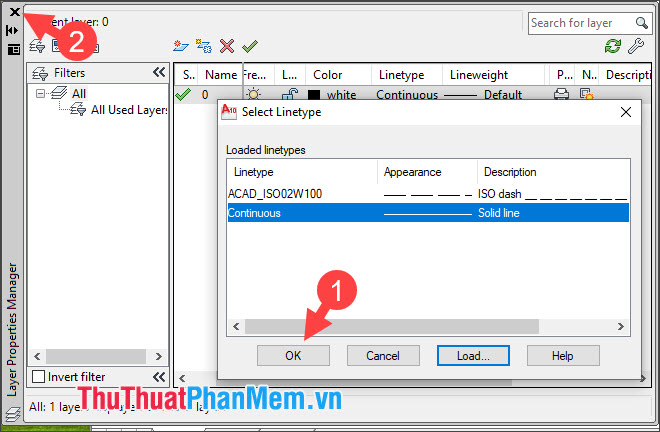
2. Vẽ nét đứt với panel Properties
Trước tiên, bạn cần kiểm tra panel Properties của bạn đã hiển thị chưa. Nếu chưa thấy panel Properties, bạn hãy click chuột phải vào vùng panel (1) => panel (2) => tích chọn Properties (3).
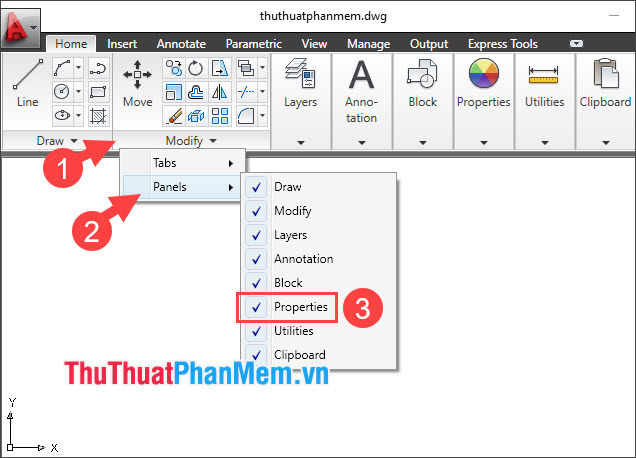
2.1. Vẽ nét đứt
Bạn click chọn đường thẳng cần tạo nét đứt (1) => chạm vào mũi tên trong panel Properties (2) => Bạn click chọn Linetype (3) => chọn mẫu nét đứt (4) vừa thiết lập.
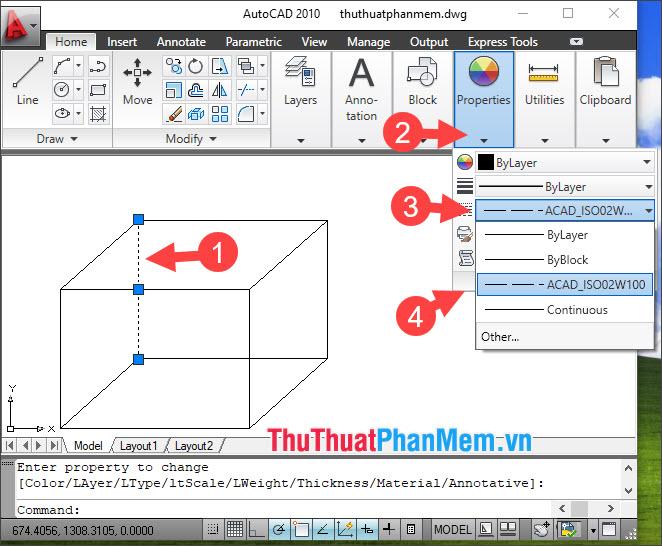
Sau khi thao tác xong thì đường thẳng sẽ chuyển qua đường nét đứt như hình dưới.
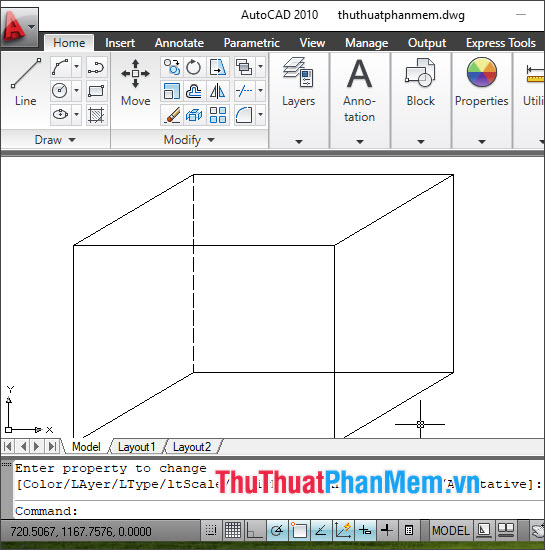
2.2. Chỉnh kích cỡ nét đứt
Bước 1: Bạn click chọn hình, đường thẳng (1) cần thay => Properties (2) => Linetype (3) => Other (4).
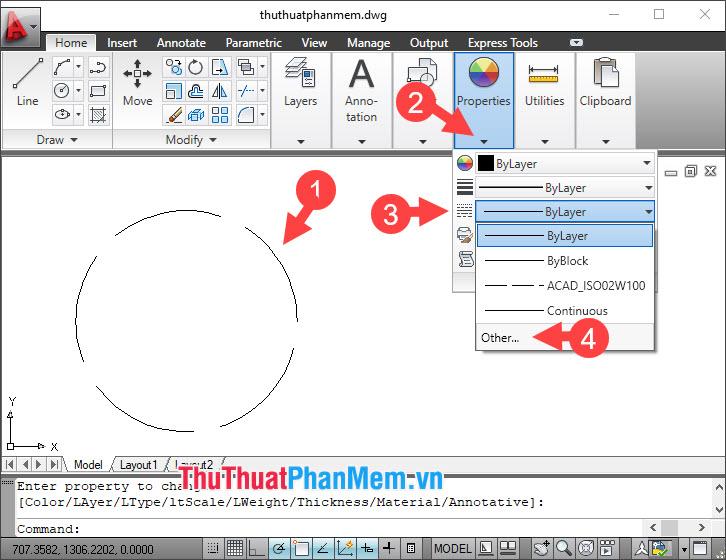
Bước 2: Bạn click vào Show details.
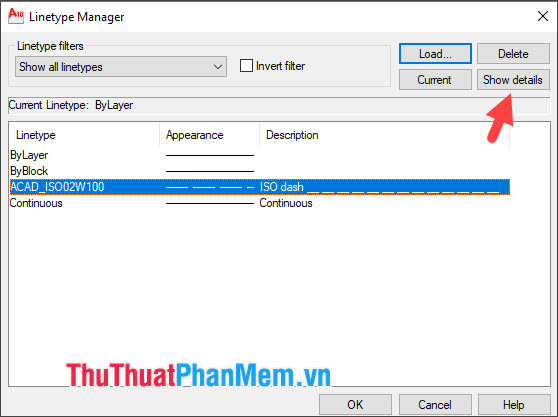
Tiếp theo, bạn thay đổi thông số Global scale factor và Current object scale (1) => OK (2).
Lưu ý: Chỉ số càng cao (lớn hơn 1.0000) thì đường nét đứt càng thưa và ít còn chỉ số càng thấp (0.1; 0.2…) thì đường nét đứt càng nhiều.
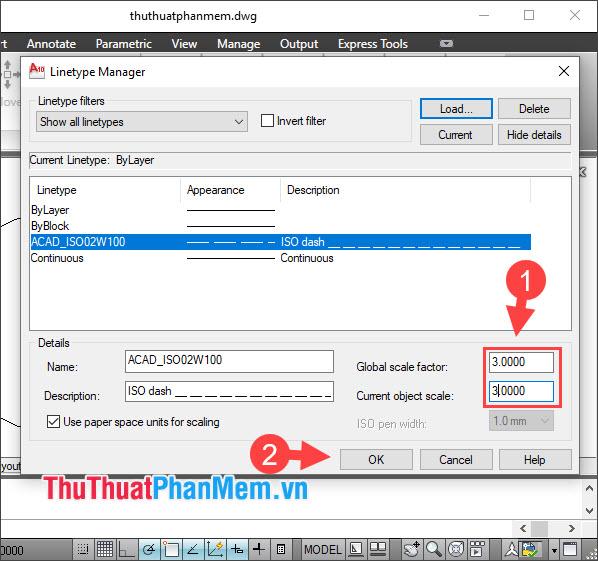
Sau khi hoàn tất thì đường nét đứt của bạn sẽ thay đổi như ví dụ bên dưới.
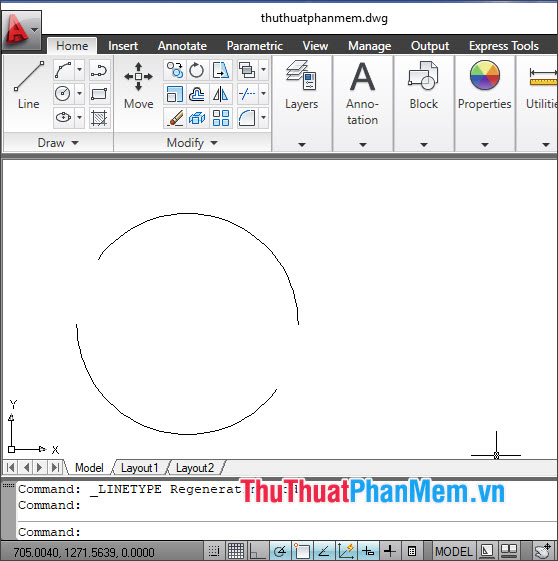
3. Tạo nét đứt với hộp thoại Properties (phím tắt Ctrl + 1)
Sau khi thêm nét đứt trên Layer Manager, bạn có thể hiện nhanh hộp thoại Properties với phím tắt Ctrl + 1. Cách thực hiện như sau:
Bước 1: Bạn click chuột vào đối tượng (1) và bấm tổ hợp phím Ctrl + 1 để mở hộp thoại Properties. Tiếp theo, bạn click vào Linetype (2) => chọn mẫu đường nét đứt (3).
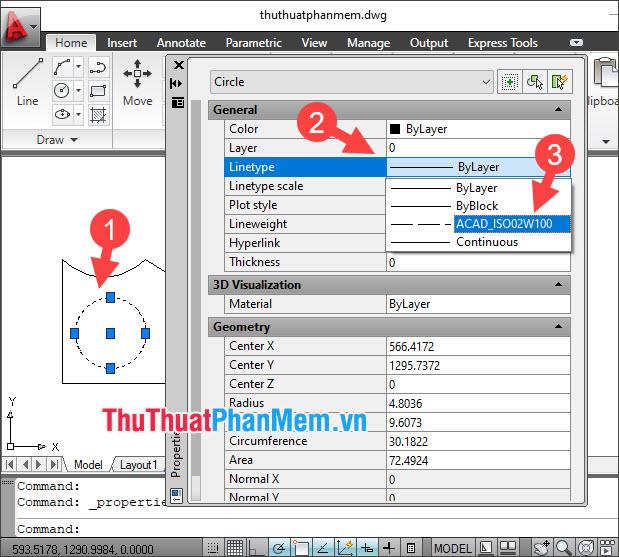
Bước 2: Bạn thiết lập thông số đường nét đứt trong Linetype scale (1) => click vào X (2) để thoát.
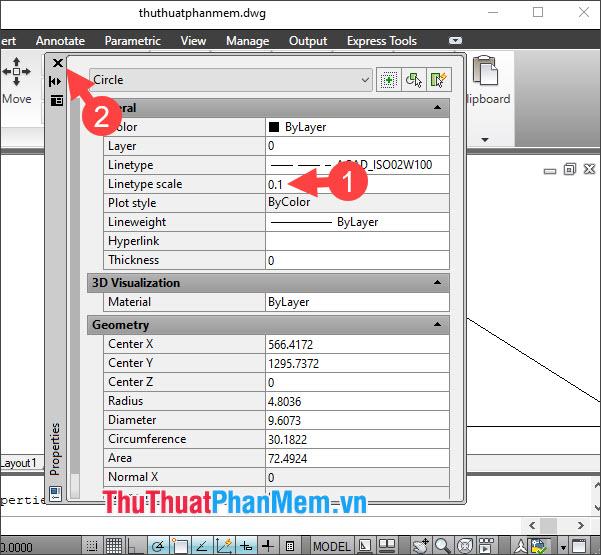
Sau khi thiết lập xong thì đối tượng được chuyển từ nét liền sang nét đứt như hình dưới.
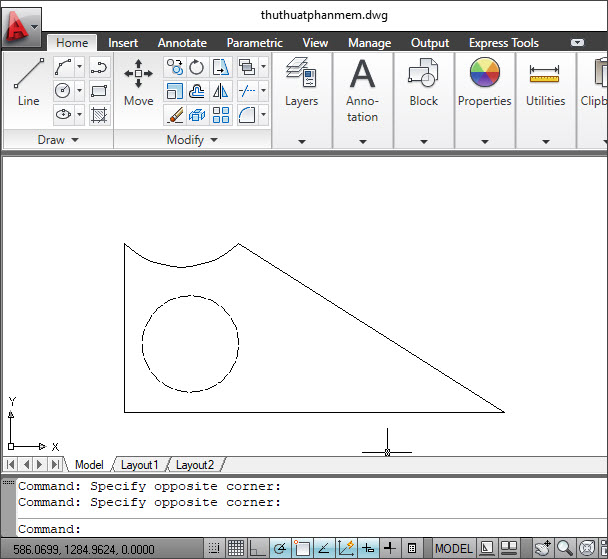
Với hướng dẫn trong bài viết, bạn có thể tạo nét đứt trong Cad dễ dàng, nhanh chóng. Chúc các bạn thành công!
Nguồn tham khảo từ Internet
Bài viết cùng chủ đề:
-
Cách viết căn bậc 2 trong Word
-
Cách đánh dấu tích trong Word
-
Cách thu hồi thư đã gửi, Recall mail trong Outlook
-
Cách đổi Inch sang cm trong Word 2016
-
Top 5 Phần mềm thiết kế nhà miễn phí tốt nhất hiện nay 2021
-
Cách chuyển Excel sang PDF, chuyển file Excel sang PDF nhanh chóng, giữ đúng định dạng
-
Cách cài chế độ truy bắt điểm trong CAD
-
Cách đánh số trang trong Word 2016
-
Những stt buông tay hay nhất
-
Cách chụp màn hình Zalo
-
Hướng dẫn cách đặt Tab trong Word
-
Cách chỉnh khoảng cách chuẩn giữa các chữ trong Word
-
Các cách tải nhạc về máy tính đơn giản, nhanh chóng
-
Xoay ngang 1 trang bất kỳ trong Word
-
Cách sửa lỗi chữ trong Word bị cách quãng, chữ bị cách xa trong Word
-
Cách thêm font chữ vào PowerPoint, cài font chữ đẹp cho PowerPoint
















